Al instalar la versión de actualización 1703 en Windows 10, es factible que encuentre el problema de la actualización fallida repetidamente. Aquí, en este post, le diré cómo arreglar el problema de Windows 10 Versión 1703 Fallido.
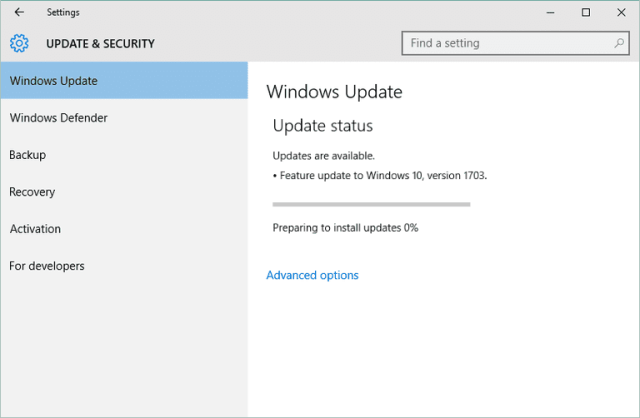
¿Por qué no se puede instalar la versión 1703?
Hay demasiadas razones que pueden impedir que la versión 1703 se instale en su PC. Algunas de las razones más cercanas son las siguientes:
- Su PC no es compatible con la versión de actualización 1703
- Los componentes de Windows UpdateLas actualizaciones de Windows son componentes esenciales para el mantenimiento y la seguridad de los sistemas operativos de Microsoft. A través de Windows Update, los usuarios reciben mejoras de rendimiento, parches de seguridad y nuevas funciones. Es recomendable que los usuarios mantengan activada esta opción para garantizar la protección contra vulnerabilidades y optimizar el funcionamiento del sistema. Las actualizaciones se descargan e instalan automáticamente, aunque también es posible configurarlas manualmente... pueden estar corruptos o dañados.
- Archivos de sistema faltantes, dañados o dañados como archivos dllUna Biblioteca de Vínculos Dinámicos (DLL, por sus siglas en inglés) es un archivo que contiene código y datos que pueden ser utilizados por múltiples programas simultáneamente en un sistema operativo. Su principal ventaja es la reutilización de código, lo que optimiza el uso de recursos y reduce el tamaño de las aplicaciones. Las DLL permiten que diferentes programas compartan funcionalidades, como funciones comunes o recursos gráficos, sin necesidad de... More, archivos exe, archivos sys, etc.
- Corrupción de archivos de registro.
- Ajustes de configuración incorrectos o no válidos.
- Antivirus, Windows DefenderWindows Defender es una herramienta de seguridad integrada en el sistema operativo Windows, diseñada para proteger a los usuarios contra virus, malware y otras amenazas en línea. Ofrece funciones como análisis en tiempo real, protección basada en la nube y actualizaciones automáticas para garantizar la seguridad continua del dispositivo. Además, su interfaz es intuitiva, lo que facilita su uso incluso para quienes no son expertos en tecnología. Con el aumento... o Firewall está bloqueando las conexiones
- Conflicto con otros conductores, etc.
Estas son las razones más importantes que son responsables de causar el error Windows Creator Update Fails v1703. Por esta razón, las versiones 1703 siempre se atascan a lo largo del procedimiento de actualización.
¿Cómo arreglar el problema de la actualización del creador de la versión 1703 fallida o atascada?
Aquí, enumero algunas soluciones probadas y útiles para arreglar este problema. Puede aplicarlos uno por uno para arreglar este problema.
Método 1: corregir con la herramienta de reparación avanzada del sistema
Como mencioné previamente, este error aparece principalmente debido a archivos de sistema dañados o dañados, entradas de registro dañadas, controlador de sistema y sistema operativo obsoletos y debido a virus o troyanos. Por eso, para arreglar estos problemas, debe instalar la herramienta de reparación avanzada del sistema. Esta herramienta escanea la PC y soluciona todos los problemas, incluido el error de actualización 1703.
Método 2: ejecutar el solucionador de problemas de Windows Update
El solucionador de problemas de Windows Update es uno de los mejores tratamientos de primeros auxilios para los problemas de actualización de Windows. Esta herramienta diagnostica y soluciona el problema menor de actualización y posibilita que su PC descargue e instale actualizaciones fácilmente. Puede ejecutar el solucionador de problemas de Windows Update de la próxima manera:
Paso 1: Ir Menú Inicio> Configuración> Actualización y seguridad
Paso 2: Hacer un clic Arreglar problemas en el menú de la izquierda y después haga clic en Windows Update> Ejecute el solucionador de problemas.
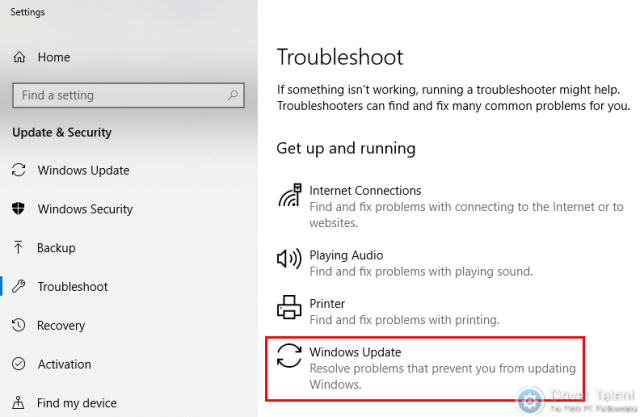
Paso 3: Comenzará a detectar el problema y pronto le mostrará el problema exacto junto con un botón de reparación.
Si no obtiene la opción Arreglar problemas en su versión de Windows 10, puede descargar el solucionador de problemas de Microsoft.
Cómo abrir y utilizar el solucionador de problemas de Windows Update en Windows 10/8/7 / Vista / XP
Método 3: chequear la compatibilidad
Debe verificar la compatibilidad si tiene problemas para instalar la versión de actualización 1703. Si su PC no es compatible con la actualización 1703 de Windows Creator, posiblemente se bloqueará mientras tanto el procedimiento. Puedes chequear la compatibilidad de tu PC en el siguiente link.
Método 4: descargue el archivo ISO para la actualización 1703 de Windows Creator
si tiene dificultades para instalar Windows Creator Update 1703 a través del panel de Windows Update, puede descargar el archivo ISO sin conexión para esta actualización e instalarlo de forma independiente. Puede descargar este archivo multimedia desde el siguiente link.
Método 5: instalar la actualización en el modo de inicio limpio
Cuando inicia su PC en modo de inicio limpio, su PC se inicia con solo los controladores y recursos necesarios. Por eso, si hay algún controlador de terceros que esté en conflicto con la actualización, no creará ningún problema y podrá evitar cualquier error. Puede iniciar su PC en modo de inicio limpio de la próxima manera:
Paso 1: Vaya al menú Inicio y busque msconfig. Seleccione Configuración del sistema en los resultados de la búsqueda.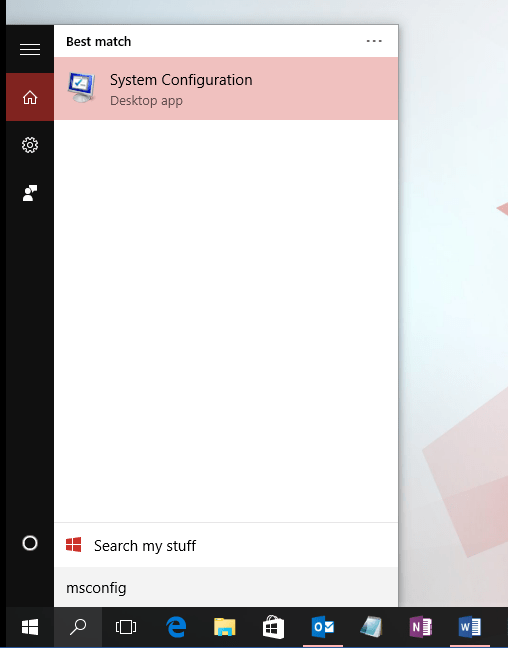
Paso 2: Haga clic en Servicio Tab y verifique el Esconder todos los servicios de Microsoft casilla de verificación. Siguiente clic Desactivar todo botón.
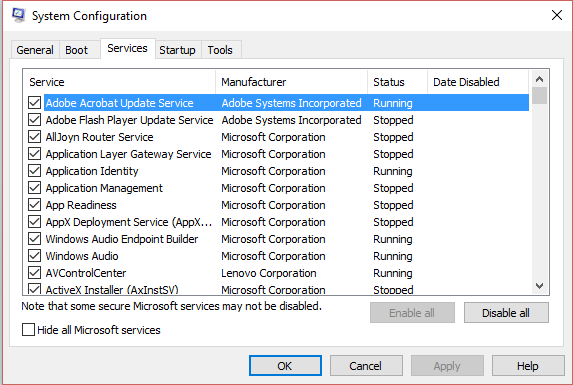
Paso 3: Ir Puesta en marcha Tab y haga clic Abrir el Administrador de tareasEl Administrador de tareas es una herramienta esencial en los sistemas operativos Windows que permite a los usuarios gestionar los procesos en ejecución, supervisar el rendimiento del sistema y realizar un seguimiento de las aplicaciones abiertas. Accesible a través de combinaciones de teclas como Ctrl + Shift + Esc, ofrece información detallada sobre el uso de CPU, memoria y disco. Además, facilita la finalización de tareas que no responden y... Link.
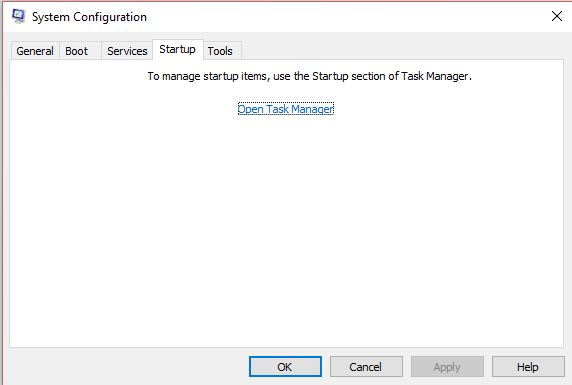
Paso 4: Ir Puesta en marcha Tab en el Administrador de tareas y Deshabilitar todos los ítems de inicio.
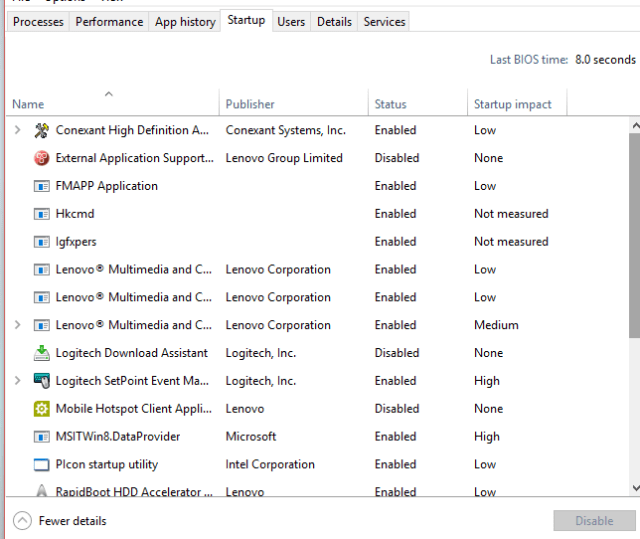
Paso 5: Cierre el Administrador de tareas y haga clic en Aceptar en el cuadro de diálogo Configuración del sistema y después reinicie su PC.
Más información: https://www.how2fixerror.com/clean-boot-startup-windows-7-8-10-step-step/
Resumen
En este post, he intentado explicar cómo se puede arreglar el problema de Windows Creator Update 1703 Fails en Windows 10/8/7. Se explican 5 métodos efectivos que le ayudarán a solucionar el problema de actualización.




